1、第一步:我们打开PS软件,导入进来一张诗情画意的背景图片。如下图:

2、第二步:我们置入一张悬浮的岛屿,选择栏目里面的色彩范围。由于背景蓝色很是相似,所以这里可以牡句圪握扩大下容差数值,选择背景色,点击确定给删掉选中的蓝色。
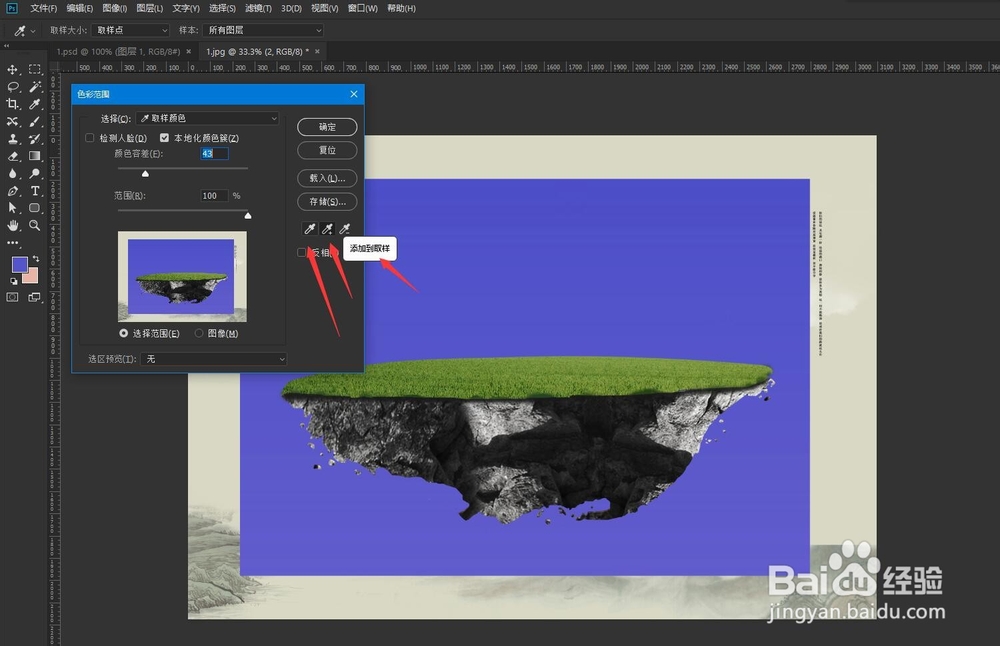

3、第三步:这里我们再次置入进来一个天坛的图片,放到位置中间。

4、第四步:我们再置入进来一张蓝天白云的照,放好位置,右击个栅格化图层。
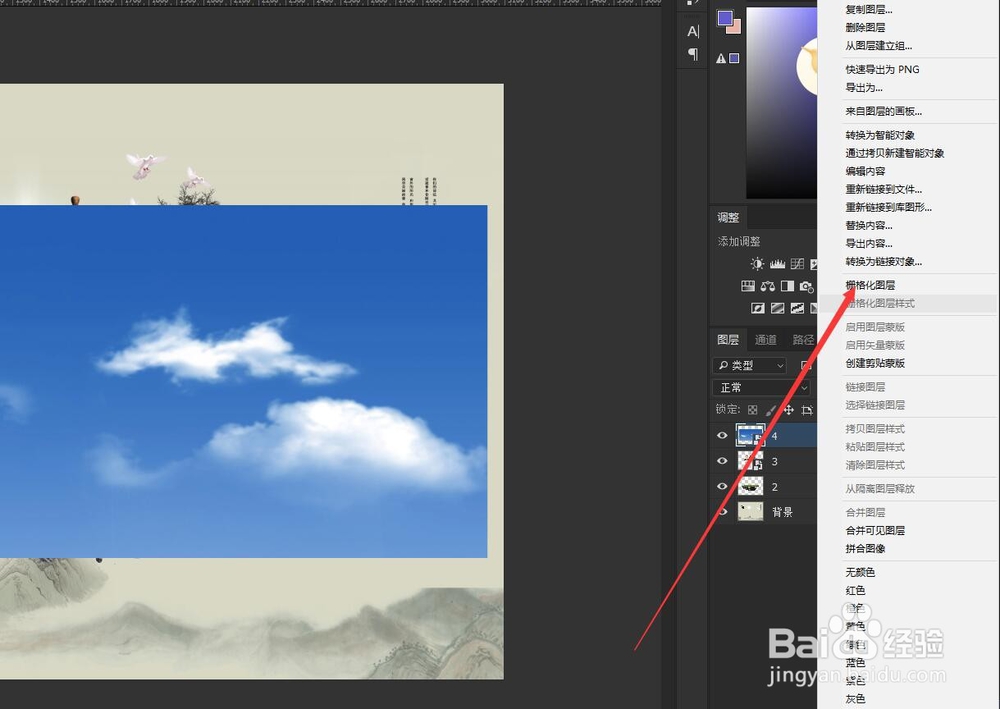
5、第五步:我们给图片添加一个色相饱和度调整图层,提高明度为88,或者你看着合适,右击创建剪贴蒙版。
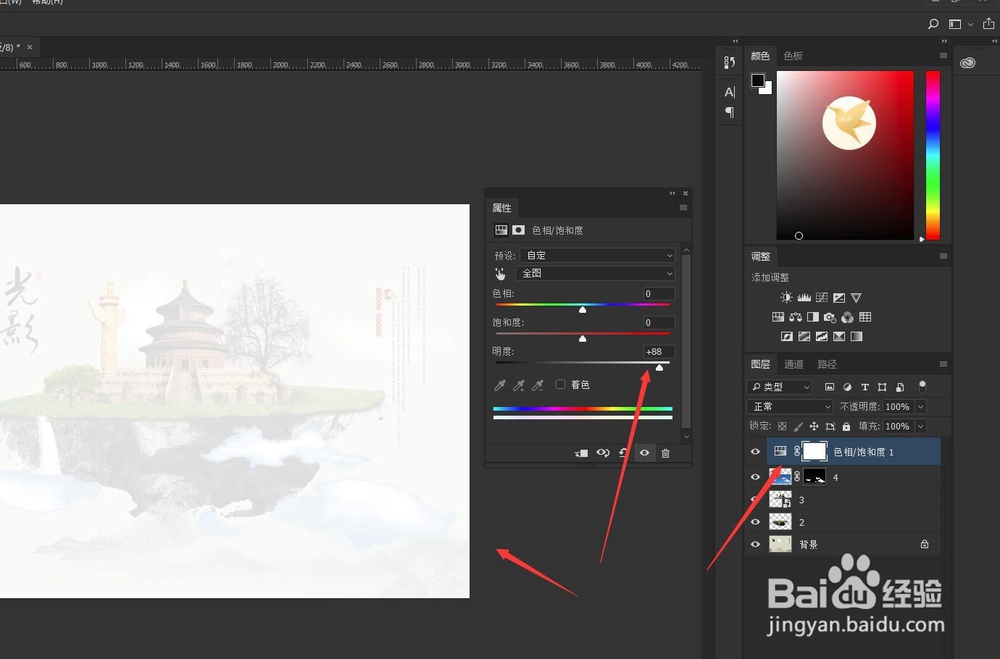
6、第六步:这里你就可以看到一张洁白的云层照片了。
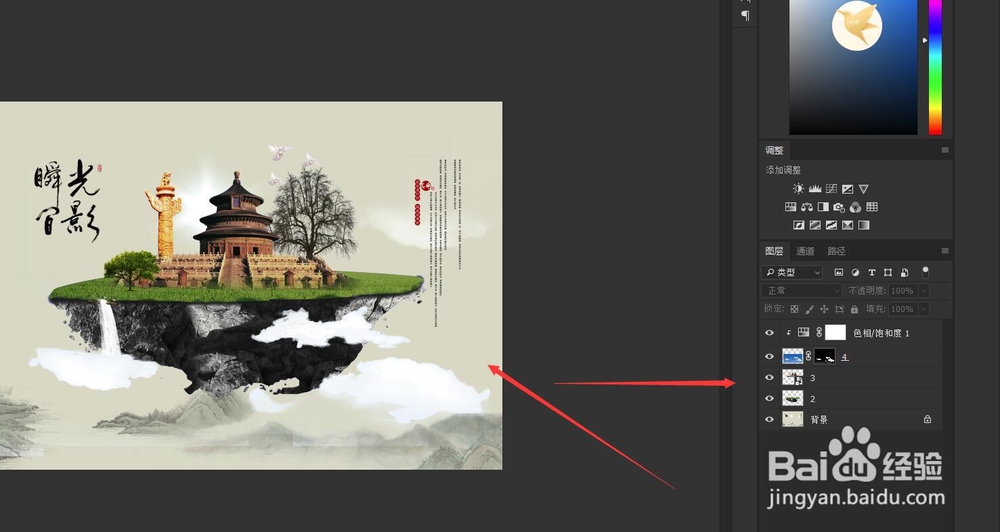
7、第七步:看看这种意境很不错吧!

